Как да отворите kml файл на телефона. Какво е разширението на файла KML? Използване на приложението Google SketchUp
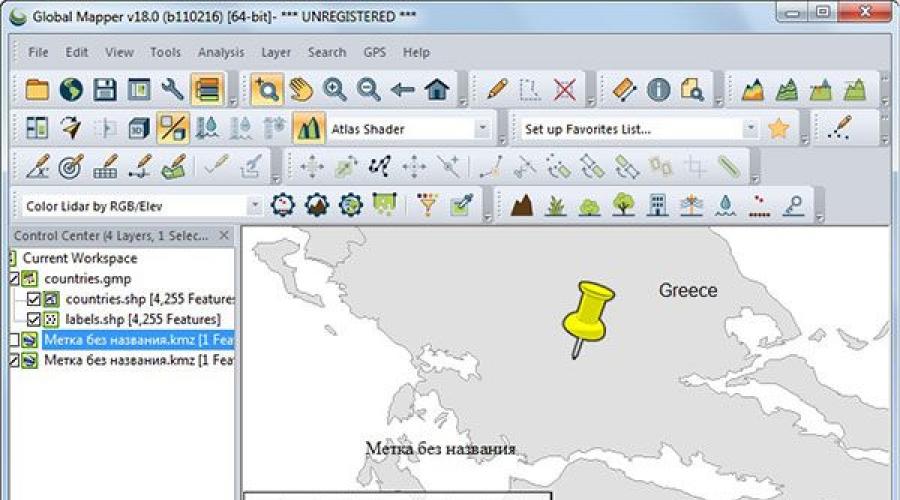
Първата опция, с която можете да отворите KMZ формата, е приложението Google Earth. Това е универсална програма за картографиране на световно известна компания.
Всичко, което трябва да направите, е да изберете елемента от менюто "Файл" - "Отвори" в работещия софтуер. На следващия етап изберете папката, в която се намира самият файл, изберете го и щракнете върху бутона "Отвори".
Друг начин е да плъзнете и пуснете файл от Explorer в областта, където се показват картите.
Използване приложения на googleскица нагореТази програма се използва за 3D моделиране, а файлът с разширение KMZ може да съхранява всички видове 3D модели на обекти, необходими за реалистична демонстрация на терена.
За да го отворите, щракнете върху Импортиране на файл. Както в предишния случай, намираме желаната папка, избираме желания файл в нея и щракнете върху Импортиране.
Геопространствен софтуер Global Mapper
Тази програма поддържа голям брой картографски формати, включително споменатия в тази статия. Благодарение на приложението, съдържащите се в него данни могат не само да се редактират, но и да се конвертират.
Отварянето се извършва с помощта на елемента от менюто Open Data File(s) - File. Освен това всичко е подобно на предишните опции.
Географска информационна платформа ArcGIS Server
Ще използваме неговата настолна версия, ArcGIS Explorer. KMZ файлът, който също се използва в това приложение, помага да се зададат координатите на необходимия обект.
Можете да го отворите чрез плъзгане и пускане от Windows Explorer директно в работното пространство на софтуера.
Ако имате инсталирана антивирусна програма на вашия компютър, можете да сканирате всички файлове на вашия компютър, както и всеки файл поотделно. Можете да сканирате всеки файл, като щракнете с десния бутон върху файла и изберете подходящата опция за сканиране на файла за вируси.
Например на тази фигура файлът my-file.kml е маркиран, след което трябва да щракнете с десния бутон върху този файл и да изберете опцията „сканиране с AVG“ от менюто на файла. Избирането на тази опция ще се отвори AVG антивирускойто ще провери даден файлза наличието на вируси.
Понякога може да възникне грешка в резултат на неправилно инсталиране на софтуера, което може да се дължи на проблем, възникнал по време на инсталационния процес. Това може да попречи на вашата операционна система да свърже вашия KML файл с правилното приложение. софтуерен инструмент, влияещи върху така наречените „асоциации на файлови разширения“.
Понякога просто преинсталиране на ESRI ArcGIS for Desktop може да разреши проблема ви чрез правилно свързване на KML към ESRI ArcGIS for Desktop. В други случаи проблемите с асоциирането на файлове може да са резултат от лошото програмиране на софтуера от разработчика и може да се наложи да се свържете с разработчика за допълнителна помощ.
Съвет: Опитайте да актуализирате ESRI ArcGIS for Desktop до най-новата версия, за да сте сигурни, че имате най-новите поправки и актуализации.

Може да изглежда твърде очевидно, но често самият KML файл може да е причината за проблема. Ако получите файл чрез прикачен файл към имейл или го изтеглите от уебсайт и процесът на изтегляне бъде прекъснат (например поради прекъсване на захранването или друга причина), файлът може да се повреди. Ако е възможно, опитайте да получите ново копие на KML файла и опитайте да го отворите отново.
Внимание: Повреден файл може да причини странични щети на предишен или вече съществуващ зловреден софтуер на вашия компютър, така че е важно да поддържате компютъра си актуален с актуална антивирусна програма.

Ако вашият KML файл е свързан с хардуер на вашия компютър, може да се наложи да актуализирате драйверите на устройството, свързани с този хардуер, за да отворите файла.
Този проблем обикновено се свързва с типове мултимедийни файлове, които зависят от успешно отваряне на хардуер в компютъра, като например звукова карта или видеокарта. Например, ако се опитвате да отворите аудио файл, но не можете да го отворите, може да се наложи да актуализирате драйверите на вашата звукова карта.
Съвет: Ако получите грешка, свързана с .SYS файл, когато се опитате да отворите KML файл, проблемът вероятно е свързан с повредени или остарели драйвери на устройства, които трябва да се актуализират. Този процесмогат да бъдат облекчени чрез използване на софтуер за актуализиране на драйвери като DriverDoc.

Ако стъпките не са решили проблема и все още имате проблеми с отварянето на KML файлове, това може да се дължи на липса на налични системни ресурси. Някои версии на KML файлове може да изискват значително количество ресурси (напр. памет/RAM, процесорна мощност), за да се отворят правилно на вашия компютър. Този проблем възниква доста често, ако използвате доста стар компютър. Хардуери в същото време много по-нова операционна система.
Такъв проблем може да възникне, когато на компютъра му е трудно да се справи със задача, тъй като операционната система (и други услуги, работещи във фонов режим) може да консумират твърде много ресурси, за да отворят KML файл. Опитайте да затворите всички приложения на вашия компютър, преди да отворите Keyhole Markup Language File. Като освободите всички налични ресурси на вашия компютър, вие ще осигурите възможно най-добрите условия за опит за отваряне на KML файла.

Ако сте изпълнили всички стъпки по-горе и вашият KML файл все още не се отваря, може да се наложи да извършите хардуерна актуализация. В повечето случаи, дори и с по-стари версии на хардуера, мощността на обработка все още може да бъде повече от достатъчна за повечето потребителски приложения (освен ако не извършвате много работа с интензивен процесор, като 3D изобразяване, финансово/научно моделиране или интензивна медийна работа) . Следователно е вероятно вашият компютър да няма достатъчно памет (по-често наричана "RAM" или памет с произволен достъп), за да изпълни задачата за отваряне на файл.
KML (Keyhole Markup Language) е файлов формат, използван за показване на географски данни в Google Earth, Google Maps и Google Maps за мобилни приложения.
KML използва базирана на тагове структура с вложени елементи и атрибути и се основава на стандарта XML.
Можете да използвате Google Earth, XML редактор или редактор на обикновен текст, за да създавате KML файлове.
KML файловете и свързаните с тях изображения (ако са налични) могат да бъдат компресирани с помощта на ZIP формат в KMZ архиви.
С KML файлове можете:
- задайте различни икони и направете подписи, за да обозначите места на повърхността на Земята,
- създаване на различни ъгли за избрани обекти чрез промяна на позицията на камерата,
- използвайте различни насложени изображения,
- дефинирайте стилове за персонализиране на показването на обект, прилагайте HTML код за създаване на хипервръзки и вградени изображения,
- използвайте папки за йерархично групиране на елементи,
- динамично получаване и актуализиране на KML файлове от отдалечени или локални хостове,
- получават KML данни според промените в инструмента за 3D изглед,
- показва COLLADA текстура 3D обекти
Като обекти във файлове KML форматможе да се използва:
Маркери (обект Placemark) - най-простият елемент, задава етикет - обозначение на позиция на повърхността на Земята с помощта на икона под формата на жълт бутон.
Пътеки - линии с определена дебелина и цвят
Полигони - определя цвета на линиите и цвета на етикета.
Изображения - наслагваните изображения на земната повърхност ви позволяват да наслагвате изображение върху ландшафта на Земята, може да се премества и мащабира или да не се премества, например лого.
3D модел - позволява ви да свържете описание на 3D обекти (например сгради и конструкции). Триизмерният модел може да бъде дефиниран по два начина: чрез задаване на височината на плоски фигури (екструдиране) и чрез свързване към пълноценен модел във формат COLLADA (Google SketchUp).
Най-простият пример за KML файл.
Дворец на спорта
Дворецът на спорта "Нагорни" Гагарина, 29
43.979459,56.291908,0
Ще опиша структурата на този файл.
Първият ред е XML заглавката. Това е първият ред във всеки KML файл. Този ред не трябва да се предхожда от интервали или знаци.
Вторият ред се използва за деклариране на KML пространството от имена. Това е вторият ред във всеки KML 2.1 файл.
Маркер, съдържащ следните елементи:
- име, етикетът, използван за обозначаване на етикета
- описание, описанието, което се появява в полето за коментари, прикрепено към етикета
- Точка, показва позицията на знака върху повърхността на Земята (дължина, ширина и по желание височина).
Можете да изтеглите този файл в програмата Google Earth, като изберете File - Open от менюто.
Може също да бъде изтеглен чрез API на Google Maps.
Примерен код:
Пример за използване на Google Earth на уебсайт
функция initialize() (if (GBrowserIsCompatible()) (geoXml = new GGeoXml("http://remont.cek.ru/xml/prim_kml_1.kml");
var map = new GMap2(document.getElementById("map_canvas"));
map.setCenter(нов GLatLng(56.291908,43.979459), 15);
map.setMapType(G_SATELLITE_MAP);
map.addControl(нов GSmallMapControl());
map.addControl(нов GMapTypeControl());
map.addOverlay(geoXml);
Ако го заредим в браузъра, ще видим

Можете също да видите KML файла в Google Maps.
Предпоставката е вашият KML файл да се хоства на уебсайт в Интернет.
От самото начало трябва да отидете на http://maps.google.ru/
След това в лентата за търсене въведете адреса на вашия KML файл в Интернет, например http://site/examples/kml/prim_kml_1.kml и щракнете върху бутона „Търсене на картата“.
Вашият KML файл ще бъде показан на картата на Google.

Следва продължение…
KML файлът съхранява данни за геомоделиране в XML формат. Съдържа точки, линии и изображения. Използвайте XML, за да изразите географска анотация и визуализация чрез съхраняване на местоположения, наслагвания на изображения, видео връзки и информация за моделиране като линии, форми, 3D изображения и точки. Различни геопространствени софтуерни решения използват KML формата, за да поставят данни във формат, който други програми и уеб услуги могат лесно да използват.
ВъведениеKeyhole Markup Language - XML нотация за изразяване на географска анотация и визуализация в 2D карти и 3D браузъри. KML е разработен за използване с Google Earth, който първоначално се нарича Keyhole Earth Viewer. Създаден е от Keyhole. Inc, която беше придобита от Google през 2004 г. Този формат стана международен стандарт на Open Geospatial Consortium през 2008 г.
Google Earth беше първата програма, способна да преглежда и графично редактира такива файлове. Други проекти като Marble също започнаха да разработват поддръжка за KML.
Приложение: как да създадете KML формат?Можете да отворите файл с това разширение в Google Maps. За да направите това, трябва да публикувате местоположението му онлайн и след това да въведете URL адреса в полето за търсене на „Google Maps“.
Google Earth беше първата програма, която можеше да преглежда и редактира тези файлове, и продължава да бъде един от най-популярните начини за работа с геоданни в мрежата. При отворена уеб страница използвайте елемента от менюто Моите места (икона на отметка), за да качите KML файла от вашия компютър или акаунт Google Диск.
Можете също да отваряте файлове с всеки текстов редактор(напр. Notepad++). Това ще ви позволи да видите текстова версия, която включва координати, връзки към изображения, ъгли на камерата и времеви отпечатъци.
Ако искате да конвертирате KML в XML, не е необходимо да извършвате конвертирането. Тъй като форматът всъщност използва само разширението за формат KML), можете да преименувате .KML на .XML, така че да се отвори във вашия инструмент за преглед на XML.
Можете също да импортирате файла директно в Google Maps. Това се прави на Google страницаМоите карти при добавяне на съдържание към нов слой на картата. При отворена карта изберете „Импортиране“ на което и да е ниво, за да качите файл от вашия компютър или Google Drive. Можете да създадете нов слой, като използвате бутона Добавяне на слой.
Можете също така сами да създадете KML файл и неговия URL адрес в Google Карти, като свържете URL адреса на вашия файл с http://maps.google.com/maps?q=. Например, за да отворите същия адрес, можете да използвате следния URL адрес: http://maps.google.com/maps?q=http://mywebsite.com/myfile.kml.

Тази операция работи и за Google Earth, плъгин за 3D изглед на планета, който може да се добави към уеб браузър.
СтруктураФайловият формат KML определя набор от функции (етикети, изображения, полигони, 3D модели, текстови описания) за показване в Google Карти, Google Земя, Карти, мобилни устройства или други геопространствени софтуер, който прилага KML кодирането. Всяко местоположение има географска дължина и ширина. Този формат споделя някои от същите структурни граматики като GML. Част от информацията не може да се види в Google Maps или на мобилни устройства.
Данните много често се разпространяват във формат KMZ, който представлява криптирани KML файлове с разширение .kmz. Те трябва да са съвместими с наследена (ZIP 2.0) компресия, в противен случай .kmz файлът може да не се декомпресира.
Геодезически референтни системи в KMLЗа своята референтна рамка KML използва 3D географски координати: дължина, ширина и надморска височина. Дължините, компонентите на ширината (десетични градуси) се определят в съответствие със Световната геодезическа система 1984 (WGS84). Вертикалният компонент (височината) се измерва в метри от вертикалната основа на геоида WGS84 EGM96. Ако височината не е посочена в координатния низ (например, -77.03647, 38.89763), тогава се приема стойността по подразбиране 0 (приблизително морско ниво) за компонента на височината, т.е. (-77.03647, 38.89763, 0).

Официалната дефиниция на координатната система (кодирана като GML), използвана в KML, се съдържа в спецификацията OGC KML 2.2. Това определение се отнася до компонентите на EPSG CRS.
ДокументацияСпецификацията KML 2.2 беше предоставена на Open Geospatial Consortium, за да се гарантира статута й на отворен стандарт за всички геопространствени обекти. През ноември 2007 г. беше сформирана нова работна група в рамките на OGC за формализиране на стандарта. Бяха поискани коментари по предложения стандарт до 4 януари 2008 г. и той стана официален OGC стандарт на 14 април 2008 г.

Работната група по стандартите финализира исканията за промяна на KML 2.2 и включи приетите промени. Официалният стандарт OGC KML 2.3 беше публикуван на 4 август 2015 г.
KML е файлов формат, използван за показване на географски данни в браузър на Earth, като Google Earth. KML използва базирана на тагове структура с вложени елементи и атрибути и се основава на XML стандарта. Всички тагове са чувствителни към малки и големи букви и трябва да изглеждат точно така, както са изброени в справочника за KML. Препратката показва кои тагове са незадължителни. В рамките на даден елемент етикетите трябва да се появяват в реда, показан в препратката. Ако не сте запознати с KML, разгледайте този документ и придружаващите го примерни файлове ( SamplesInEarth), за да започнете да изучавате основната структура на KML файл и най-често използваните тагове. Първият раздел описва функции, които могат да бъдат създадени с потребителския интерфейс на Google Earth. Тези функции включват маркери, описания, наслагвания върху земята, пътеки и многоъгълници. Вторият раздел описва функции, които изискват авторски KML с текстов редактор. Когато текстов файл е записан с a .kmlили .kmzразширение, браузърите на Earth знаят как да го покажат. |
Съвет: За да видите KML „кода“ за функция в Google Земя, можете просто да щракнете с десния бутон върху функцията в инструмента за 3D преглед на Google Земя и изберетекопие. След това поставете съдържанието на клипборда във всеки текстов редактор. Визуалната функция, показана в Google Земя, се преобразува в своя KML текстов еквивалент. Не пропускайте да експериментирате с тази функция.
За обсъждане на това как да използвате някои от ключовите функции в KML, вижте Ръководството за разработчици.
Съдържание Основни KML документиНай-простият вид KML документи са тези, които могат да бъдат създадени директно в Google Земя – т.е. не е необходимо да редактирате или създавате KML в текстов редактор. Маркери, наземни наслагвания, пътища и многоъгълници могат да бъдат авторски директно в Google Earth.
МаркериPlacemark е една от най-често използваните функции в Google Earth. Той маркира позиция на повърхността на Земята, като използва жълто щифтче като икона. Най-простият показалец включва само елемент, който указва местоположението на показалеца. Можете да посочите име и персонализирана икона за показалеца, а също така можете добавете други геометрични елементи към него.
Като пример, активирайте папката „Абсолютно позициониране: Горе вляво“ във файла KML Samples и ще видите наслагване на екрана в горния ляв ъгъл на прозореца за преглед. Това беше създадено със следния KML код:
Абсолютно позициониране: горе вляво
http://site/kml/documentation/images/top_left.jpg
Позиционирането се контролира чрез картографиране на точка в изображението, посочена от, към точка на екрана, посочена от . В този случай горният ляв ъгъл на изображението (0,1) е направен съвпадащ със същата точка на екрана.
Проверете другите примери в папката, за да видите как е възможно да получите други фиксирани позиции и да създадете изображения, които се оразмеряват динамично с размера на екрана. (Забележи, че xunitsи единициможе също да се посочи като "пиксели" за прецизен контрол.) За повече подробности вижте KML 2.2 Reference.
Мрежови връзкиМрежовата връзка съдържа елемент с (хипертекстова препратка), който зарежда файл. Може да бъде спецификация на локален файл или абсолютен URL адрес. Въпреки името, a не е задължително да зарежда файлове от мрежата.
Връзката указва местоположението на някое от следните:
- Файл с изображение, използван от икони в стилове на икони, наземни наслагвания и наслагвания на екрана
- Файл с модел, използван в елемента
- KML или KMZ файл, зареден от мрежова връзка
Посоченият файл може да бъде локален файл или файл на отдалечен сървър. В най-простата си форма мрежовите връзки са полезен начин за разделяне на един голям KML файл на по-малки, по-лесно управляеми файлове на същия компютър.
Досега всички наши примери изискваха KML кодът да бъде доставен до Google Earth от локалната машина. Мрежовите връзки ви дават силата да обслужвате съдържание от отдалечено местоположение и обикновено се използват за разпространение на данни до голям брой потребители. По този начин, ако данните трябва да бъдат променени, те трябва да бъдат променени само в местоположението на източника и всички потребители получават актуализираните данни автоматично.
CGI скриптове за KMLВ допълнение към соченето към файлове, съдържащи статични данни, мрежовата връзка може да сочи към данни, които са динамично генерирани - например от CGI скрипт, разположен на мрежов сървър. С известни познания за скриптов език като PHP, Python, или Perl, можете да създадете скрипт, който доставя поток (или файл) от KML данни към всяка мрежова връзка.
Две неща са необходими за доставяне на KML чрез мрежова CGI:
Когато се направи повикване от клиента (Google Earth) към сървъра, сървърът трябва (1) да върне код на отговор HTTP 200 и (2) да зададе типа на съдържанието на отговора на text/plain или application/vnd.google -earth.kml+xml.
Отговорът трябва да е валиден KML. За сложни приложения правилното обработване на грешки е много важно.
Съвет: Лесен начин за обработка на грешки е да анализирате грешката на сървъра като текст за име на папка. Например, можете да върнете базата данни на сървъра недостъпна като низ. Това е по-информативно (и по-лесно за потребителя) отколкото да оставите връзката да прекъсне.
Следващите примери използват Python, но те са еднакво валидни във всеки друг скриптов език.
Генериране на случаен маркерСледният скрипт на Python генерира произволни цели числа за географска ширинаи дължинаи след това вмъква тези стойности в елемента на всеки път, когато мрежовата връзка се опреснява, скриптът на Python се изпълнява отново и генерира KML с нови стойности за географска ширина и дължина.
#!/usr/bin/python import random latitude = random.randrange(-90, 90) longitude = random.randrange(-180, 180) kml = ("\n" "\n" "\n" "Произволен маркер \n" "\n" "%d,%d\n" "\n" "\n" "") %(дължина, ширина) print "Content-Type: application/vnd.google-earth.kml+xml \n" печат на kml
Ето пример за KML файл, съдържащ мрежова връзка, която зарежда този скрипт на Python:
Мрежови връзки
0
0
Пример за мрежова връзка 1
Произволен показалец
0
0
Прост сървърен скрипт, който генерира нов случаен
показалец на място при всяко повикване
0
0
http:// yourserver.com/cgi-bin/randomPlacemark.py
Стандартната мрежова връзка е еднопосочна връзка: данните текат само от сървъра към Google Earth. Базираното на изглед опресняване позволява двупосочна комуникация. Когато базираното на изглед опресняване е активно, Google Earth връща координатите на изгледа на сървъра в определено време. Това може да е всеки нсекунди, минути или часове, или след като е изтекло определено време, откакто изгледът е спрял да се движи. Вижте в Справочника за KML 2.2.
Координатите се връщат на сървъра чрез HTTP GET, който добавя координатите, както следва (това е информацията за ограничителната кутия по подразбиране):
GET /path/to/sever/script/query?BBOX= HTTP/1.1
Ако заявката е направена, докато потребителят гледа надолу към Сан Франциско, координатите може да изглеждат по следния начин:
GET /path/to/server/script/query?BBOX=-122.497790,37.730385,-122.380087,37.812331 HTTP/1.1
Тази функция може да се използва за някои много креативни приложения, но за да започнете, по-долу е представен прост пример.
Проследяване на точка директно под вашия изгледСледният скрипт на Python от страната на сървъра анализира обратното съобщение, изпратено от Google Earth, и отговаря с маркер в центъра на екрана. Всеки път, когато мрежовата връзка се опреснява, се генерира нов маркер за място.
#!/usr/bin/python import cgi url = cgi.FieldStorage() bbox = url["BBOX"].стойност bbox = bbox.split(",") запад = float(bbox) юг = float(bbox) изток = float(bbox) север = float(bbox) center_lng = ((изток - запад) / 2) + запад center_lat = ((север - юг) / 2) + юг kml = ("\n" "\n" "\ n" "Изглед-центриран показалец\n" "\n" "%.6f,%.6f\n" "\n" "\n" "") %(center_lng, center_lat) print "Content-Type: application/ vnd.google-earth.kml+xml\n" печат на kml
И ето KML за мрежовата връзка, която зарежда скрипта на Python:
Мрежови връзки
0
0
Пример за мрежова връзка 2
Преглед на центриран показалец
0
0
Базираното на изглед опресняване позволява на отдалечения сървър да изчислява
центъра на вашия екран и върнете показалец.
0
0
http:// yourserver.com/cgi-bin/viewCenteredPlacemark.py
2
onStop
1
Принципът, илюстриран в този пример, може да се използва за някои много сложни приложения. Например, ако имате база данни с географска информация, можете да извлечете координатите на зрителя, да извикате базата данни за данните, специфични за изгледа, и да го върнете в Google Earth като KML.
3 типа KML MIMEКогато отговаря на заявка от Google Earth (или който и да е браузър на Earth), KML сървърът трябва да следва определен набор от правила, така че Google Earth да може да интерпретира правилно отговорите му.
При успех сървърът трябва да върне код на отговор HTTP 200 и да зададе тип съдържание на отговора на подходящ MIME тип, както е описано тук.
Google Earth чете KML и KMZ файлове. Типът MIME за KML файлове е
- application/vnd.google-earth.kml+xml
Типът MIME за KMZ файлове е
- application/vnd.google-earth.kmz
За Apache добавете тези редове към httpd.confфайл:
- AddType application/vnd.google-earth.kml+xml .kml
- AddType application/vnd.google-earth.kmz .kmz
Вижте документацията на Microsoft за подробности относно настройването на MIME типове в IIS на Microsoft.
Тялото на отговора трябва да съдържа валидни KML данни, включително XML декларацията (). Ако сървърът върне невалиден KML, мрежовата връзка ще спре, деактивира и ще изведе съобщение за грешка.